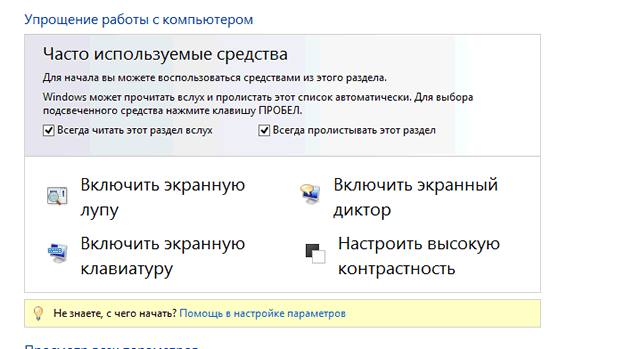Представьте себе операционную систему, которая не просто работает – она заботится о каждом пользователе, учитывая все его особенности и потребности. Да-да, вы правильно поняли – речь идёт о Windows, где каждый найдет именно те настройки, которые сделают работу за компьютером максимально комфортной!
Знаете ли вы, что ваш компьютер может «читать» текст вслух, понимать голосовые команды или даже распознавать жесты? А что если я скажу, что Windows умеет подстраиваться под особенности зрения, слуха или моторики? Сегодня мы отправимся в увлекательное путешествие по миру специальных возможностей Windows, где технологии становятся настоящим помощником для каждого!
Готовы узнать, как превратить ваш компьютер в персонального ассистента? Мы разберем всё: от простых настроек для комфортного чтения до продвинутых функций, которые помогут вам работать максимально эффективно. Независимо от того, новичок вы или опытный пользователь – вы найдете здесь что-то полезное для себя!
В Windows есть несколько программ и настроек, которые помогут сделать использование компьютера более удобным. Если пользователь требует специальных возможностей для работы с компьютером, можно воспользоваться дополнительными вспомогательными программными продуктами и технологиями. Подробнее о специальных возможностях и вспомогательных технологиях можно узнать на сайте Microsoft Accessibility.
Центр специальных возможностей
Специальные возможности и программы Windows расположены в Центре специальных возможностей. Там можно быстро настроить специальные возможности и программы, которые входят в состав Windows. Также вы найдете там ссылки на анкету, которая поможет Windows предложить вам полезные параметры.
Использование компьютера без дисплея
Windows поставляется с базовым средством озвучиванием текста, который называется «Экранный диктор». Диктор читает вслух текст, который появляется на экране. В Windows есть также настройки для предоставления звуковых описаний видео и управления появлением диалоговых окон.
Кроме того, существует много других программ и устройств, совместимых с Windows, которые могут помочь людям с нарушениями зрения, например визуальные экраны, устройства вывода шрифтом Брайля и т.д.
Облегчения просмотра информации на экране компьютера
Существует несколько параметров, которые могут облегчить восприятие информации на экране компьютера. Например, экран можно увеличить лупой, можно настроить цвета для облегчения чтения и восприятия экрана, а также можно удалить лишние фоновые рисунки и анимацию.
Использование компьютера без мыши или клавиатуры
В Windows есть экранная клавиатура, с помощью которой можно вводить текст. Кроме того, можно использовать средство распознавания речи, чтобы управлять компьютером с помощью голосовых команд, а также диктовать текст в программах.
Облегчение пользования мышью
Можно изменить размер и цвет указателя мыши, а также управлять мышью с клавиатуры.
Облегчения пользования клавиатурой можно настроить
Windows настраивает работу с мышью или клавиатурой так, чтобы было легче нажимать клавиши, проще вводить текст, а случайные нажатия клавиш игнорировались бы.
Использование текстовых и визуальных альтернатив звука
Windows может заменить два типа звуковой информации визуальными эквивалентами. Можно заменить системные звуки визуальными предупреждениями, а также можно отображать текстовые подписи для устных диалогов в мультимедийных программах.
Облегчение чтения и ввода
Есть несколько параметров, которые могут облегчить чтение и ввод. Приложение «Экранный диктор» может читать информацию, которая появляется на экране. Кроме того, можно настроить ответ клавиатуры на определенные нажатия клавиш и управлять отображением определенных визуальных элементов.
Вспомогательные технологии
В дополнение к Центру специальных возможностей, в состав Windows входят три программы, призванные упростить взаимодействие с компьютером.
- Экранная лупа – программа, которая увеличивает часть экрана для облегчения чтения.
- Экранный диктор – программа, которая читает вслух текст, отображаемый на экране.
- Экранная клавиатура – это программа, которая позволяет использовать мышь или другое устройство для управления клавиатурой на экране.
И на последок…
Помните, как раньше многие думали, что компьютер – это сложный и неприступный механизм? Теперь мы знаем, что Windows может стать настоящим помощником, который учитывает все наши особенности и потребности! Технологии не стоят на месте, и сегодня каждый может настроить свой компьютер так, чтобы работа за ним приносила только удовольствие!
Теперь вы знаете все секреты:
- Как превратить ваш компьютер в персонального ассистента
- Как настроить Windows под свои индивидуальные потребности
- Какие «волшебные функции» помогают сделать работу комфортной
- Как использовать голосовые команды, экранного диктора и другие средства помощи
P.S. И помните: даже если вы впервые столкнулись со специальными возможностями Windows – не бойтесь экспериментировать! Каждая настройка создана для того, чтобы сделать вашу жизнь проще и удобнее. А если что-то пойдет не так – всегда можно вернуть всё как было!
P.P.S. А если вдруг вы обнаружите, что ваш компьютер теперь «говорит» с вами голосом любимого актера или читает новости, пока вы готовите завтрак – не удивляйтесь! Это просто новые возможности, которые делают нашу жизнь чуточку волшебнее! (Хотя лучше всё-таки проверять настройки перед такими экспериментами).
В заключение хочу пожелать вам:
- Чтобы работа за компьютером всегда была комфортной и приятной
- Чтобы все настройки приносили только пользу
- Чтобы специальные возможности помогали вам достигать любых целей
- И чтобы ваш компьютер стал действительно вашим верным помощником!
Счастливой работы и новых открытий! Пусть каждая настройка делает ваш компьютер чуточку ближе и понятнее!
И да, не забывайте иногда проверять, какие ещё сюрпризы приготовила для вас Windows – ведь кто знает, какие ещё волшебные функции ждут своего открытия!